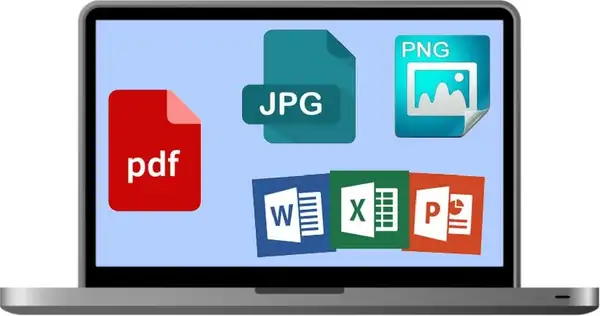Convertir archivos en Windows siempre ha sido una tarea más tediosa de lo que debería. Abrir programas, buscar el formato correcto, configurar parámetros y esperar… todo eso para algo tan simple como pasar un archivo de audio a MP3 o una imagen a PNG.
Pero eso cambió cuando descubrí File Converter, una herramienta gratuita y de código abierto que añade un botón de conversión directamente al menú contextual de Windows 11.
Desde entonces, transformar archivos se ha vuelto tan fácil como hacer clic derecho. Literalmente.
Un conversor integrado directamente en el Explorador de Windows
File Converter no es solo otro programa de utilidades. Es una extensión práctica que se integra directamente en el menú contextual del Explorador de archivos, lo que significa que no necesitas abrir nada más. Simplemente haces clic derecho sobre cualquier archivo, eliges File Converter y seleccionas el formato de salida que quieras. En segundos, el archivo convertido aparece en la misma carpeta.
En Windows 11, este acceso se encuentra dentro del submenú “Mostrar más opciones”, pero puedes mantener presionada la tecla Shift mientras haces clic derecho para acceder a File Converter de inmediato. Y si prefieres el menú clásico de Windows 10, puedes restaurarlo fácilmente con un pequeño ajuste en el registro.
Compatible con casi cualquier formato
La verdadera fuerza de File Converter está en la enorme cantidad de formatos que soporta. No se limita a los típicos JPG, MP3 o MP4. Puede manejar formatos menos comunes y convertir entre tipos de archivos que normalmente requerirían herramientas diferentes.
Entre los formatos de entrada y salida admitidos hay imágenes, videos, documentos, audios e incluso archivos GIF que puedes transformar en MP4 en segundos.
Por ejemplo:
-
Convertir un archivo WAV a MP3 o FLAC.
-
Cambiar imágenes PNG a JPG o WebP.
-
Pasar videos MKV a MP4 sin complicaciones.
-
Transformar documentos DOCX a PDF o TXT.
La lista completa está disponible en la página oficial del proyecto, y es sorprendentemente extensa.
El único requisito es que, si deseas convertir archivos de Microsoft Office (como DOCX o XLSX), necesitas tener Office instalado y activado en tu equipo. Pero si trabajas con esos formatos regularmente, eso no será un problema.
Un proceso que se siente como parte del sistema operativo
La mayoría de los conversores requieren que abras una interfaz, arrastres el archivo, elijas un formato y luego esperes una serie de pasos antes de que comience la conversión. File Converter elimina todo eso. El proceso es instantáneo y directo.
Seleccionas el archivo, haces clic derecho, eliges el formato y listo.
Incluso puedes convertir varios archivos al mismo tiempo. Solo selecciona todos los que quieras transformar y File Converter los procesará de forma masiva, sin complicaciones ni esperas innecesarias. Para quienes trabajan con muchos archivos a diario, esta función es una bendición.
Más que un conversor: comprimir, redimensionar y rotar archivos
File Converter no solo cambia formatos. También incluye funciones adicionales que agilizan tareas comunes:
-
Comprimir videos e imágenes para reducir su tamaño sin perder calidad.
-
Redimensionar fotos o videos antes de convertirlos.
-
Rotar imágenes o clips con un simple clic.
-
Modificar archivos de audio, como ajustar velocidad o tono, sin usar software adicional.
Todo esto, igual que las conversiones, está disponible directamente desde el clic derecho. No hay ventanas emergentes, no hay configuraciones confusas: solo resultados rápidos.
Personaliza cada detalle de la conversión
Si bien File Converter funciona perfectamente desde el primer uso, los usuarios más exigentes pueden ajustar los parámetros de conversión a su gusto.
Desde la pestaña de Conversion Presets en el panel de configuración, puedes decidir:
-
Cómo renombrar los archivos resultantes.
-
Si las imágenes deben escalarse o mantenerse al tamaño original.
-
Qué calidad aplicar en los videos o audios convertidos.
-
Si el contenido debe rotarse o comprimirse automáticamente.
Es ideal para quienes buscan precisión o deben mantener un flujo de trabajo profesional. Una vez configurado, File Converter recordará tus preferencias y las aplicará de forma automática cada vez.
Funciona sin conexión y protege tu privacidad
Uno de los mayores beneficios de File Converter es que funciona completamente sin conexión a internet. Todo el proceso se realiza localmente en tu equipo, lo que significa que tus documentos, fotos y videos nunca salen de tu PC.
Esto no solo acelera el proceso, sino que también ofrece un nivel extra de seguridad y privacidad, algo fundamental si trabajas con archivos confidenciales o proyectos personales.
Por qué File Converter debería venir preinstalado en Windows
Windows 11 ha mejorado en muchos aspectos, pero aún carece de una herramienta de conversión integrada. File Converter llena ese vacío de forma elegante, eficiente y gratuita. Su integración con el sistema es tan fluida que se siente como si fuera una función oficial de Microsoft.
Para quienes editan videos, gestionan contenido multimedia o simplemente necesitan convertir archivos ocasionalmente, este programa se convierte rápidamente en un aliado indispensable.
Y lo mejor: es open source, gratuito y sin publicidad.
Cómo descargar e instalar File Converter
-
Visita la página oficial de File Converter en GitHub.
-
Descarga el instalador más reciente para Windows.
-
Ejecuta el instalador y sigue los pasos de instalación.
-
Una vez completado, haz clic derecho sobre cualquier archivo y busca la opción “File Converter” en el menú.
En pocos minutos tendrás un conversor potente integrado directamente en el Explorador de Windows.
Conclusión
File Converter demuestra que no siempre se necesita un software caro o complejo para resolver un problema cotidiano. A veces, una herramienta ligera y bien diseñada puede cambiar por completo tu forma de trabajar.
Desde que añadí su botón al menú contextual, convertir archivos en Windows 11 es rápido, sencillo y hasta placentero.
Si alguna vez te frustraste buscando un conversor confiable o perdiste tiempo abriendo programas solo para cambiar un formato, dale una oportunidad a File Converter. No solo te ahorrará tiempo: también hará que tu experiencia con Windows sea mucho más fluida.